Este artículo describe cómo habilitar los mensajes de respuesta automática para una cuenta de correo electrónico en Plesk. Es posible que desee hacer esto, por ejemplo, si un usuario está fuera de la oficina o no está disponible temporalmente para responder a los mensajes de correo electrónico.
Plesk ya no se incluye con los nuevos planes de A2 Hosting, pero aún está disponible en las cuentas de WordPress administradas heredadas. Puede instalar Plesk manualmente en VPS no administrados y servidores Dedicados.
Habilitar mensajes de respuesta automática en Plesk
Para habilitar los mensajes de respuesta automática para una cuenta de correo electrónico en Plesk, siga estos pasos:
- Inicie sesión en Plesk. Si no sabe cómo iniciar sesión en su cuenta de Plesk, consulte este artículo.
- En la barra lateral izquierda, haz clic en Correo:
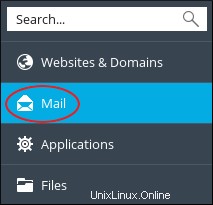
- En la página Correo, haga clic en la dirección de correo electrónico para la que desea configurar un mensaje de respuesta automática.
- Haga clic en la pestaña Respuesta automática.
- Seleccione la casilla Activar respuesta automática.
- Junto a Formato de mensaje, seleccione el formato de mensaje que desea usar (texto sin formato o HTML).
- En el cuadro de texto del mensaje de respuesta automática, escriba el contenido del mensaje que desea enviar.
- En el cuadro de texto Reenviar a, puede especificar opcionalmente una dirección de correo electrónico que reciba una copia del mensaje original.
- Para deshabilitar automáticamente los mensajes de respuesta automática, seleccione la casilla de verificación Desactivar la respuesta automática y luego seleccione la fecha en la que desea dejar de enviar mensajes de respuesta automática para la cuenta.
- Haga clic en Aceptar.
Más Información
Para obtener más información sobre Plesk, visite https://www.plesk.com.